Memindai Dokumen Berganda Sekaligus dari ADF (Penyalur Dokumen Otomatis)
Tempatkan dokumen berganda pada ADF (Penyalur Dokumen Otomatis) dan pindai semuanya sekaligus.
 Catatan
Catatan
- Anda dapat memindai dokumen berganda sekaligus dari ADF ketika memindai melalui Otomatis(Auto), Dokumen(Document), Serasi(Custom), atau ScanGear.
Rujuk ke "Memindai dengan Perangkat Lunak Aplikasi yang Anda Gunakan (ScanGear)" untuk model Anda dari Beranda Petunjuk Daring untuk cara memindai menggunakan ScanGear (pengandar pemindai).
Menggunakan Pindai Otomatis
Tipe item dideteksi secara otomatis. Klik Otomatis(Auto) dan pindai.
Tidak Menggunakan Pindai Otomatis
Dalam kotak dialog Setelan, set Pilih Sumber(Select Source) untuk ADF atau Otomatis(Auto), dan pindai.
 Catatan
Catatan
- Layar untuk memindai dokumen digunakan sebagai contoh dalam deskripsi berikut ini.
-
Tempatkan dokumen pada ADF.
-
Klik Setelan...(Settings...).

Kotak dialog Setelan muncul.
-
Klik Pindai Dokumen(Document Scan).
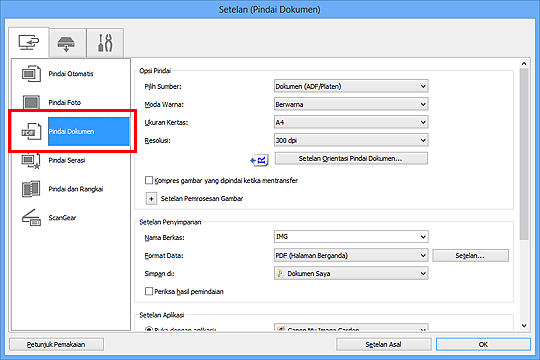
-
Pilih Pilih Sumber(Select Source) sesuai dengan dokumen yang akan dipindai.
Untuk memindai hanya sisi depan setiap dokumen, pilih Dokumen (ADF/Platen)(Document (ADF/Platen)) atau Dokumen (ADF Simpleks)(Document (ADF Simplex)).
Untuk memindai sisi depan kemudian sisi belakang setiap dokumen, pilih Dokumen (ADF Dupleks Manual)(Document (ADF Manual Duplex)).
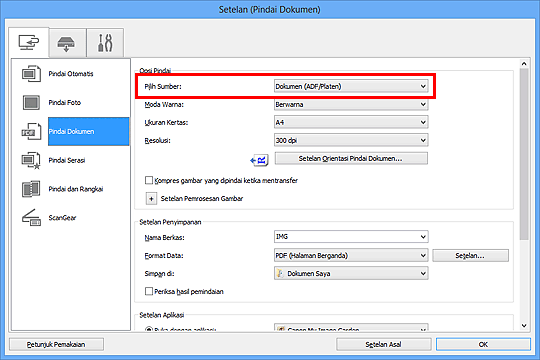
-
Set moda warna, ukuran dokumen, dan resolusi pemindaian sesuai kebutuhan.
Klik Setelan Orientasi Pindai Dokumen...(Document Scan Orientation Settings...) untuk menentukan orientasi dokumen yang akan dipindai. Dalam kotak dialog yang ditampilkan, Anda dapat menentukan Orientasi(Orientation) dan Sisi Penjilidan(Binding Side). Cara menempatkan dokumen ketika memindai sisi belakang tergantung pada Sisi Penjilidan(Binding Side).
Ketika setelan selesai, klik OK.
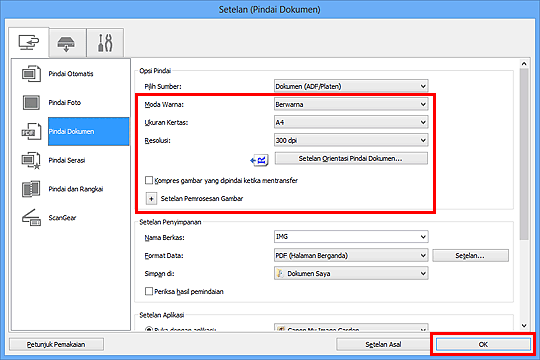
Layar utama IJ Scan Utility muncul.
 Catatan
Catatan-
Rujuk ke halaman berikut untuk detil tentang item setelan pada kotak dialog Setelan.
-
-
Klik Dokumen(Document).
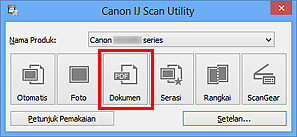
Pemindaian dimulai.
 Catatan
Catatan- Klik Batal(Cancel) untuk membatalkan pemindaian.
Ketika Dokumen (ADF Dupleks Manual)(Document (ADF Manual Duplex)) dipilih untuk Pilih Sumber(Select Source), maju ke Langkah 8.
-
Ikuti petunjuk pemakaian elektronik untuk menempatkan dokumen.
 Catatan
Catatan- Layar untuk memindai dengan Orientasi(Orientation) diset ke Potret(Portrait) digunakan sebagai contoh dalam deskripsi berikut.
Ketika Sisi Panjang(Long edge) Dipilih untuk Sisi Penjilidan(Binding Side) dalam Setelan Orientasi Pindai Dokumen...(Document Scan Orientation Settings...):
Tempatkan dokumen setelah memutar dokumen keluaran 180 derajat.
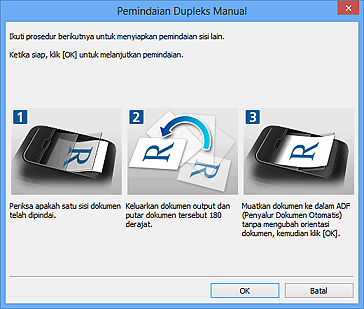
Ketika Sisi pendek(Short edge) Dipilih untuk Sisi Penjilidan(Binding Side) dalam Setelan Orientasi Pindai Dokumen...(Document Scan Orientation Settings...):
Tempatkan dokumen tanpa mengubah orientasi dokumen keluaran.
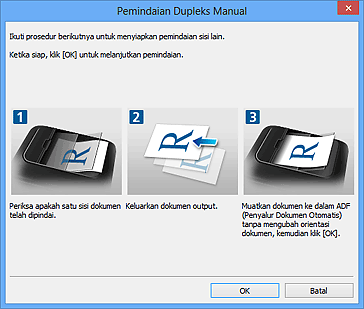
-
Klik OK.
Pemindaian dimulai.
 Catatan
Catatan
- Klik Batal(Cancel) untuk membatalkan pemindaian.
- Gambar yang dipindai disimpan dalam map yang diset untuk Simpan di(Save in) dalam kotak dialog Setelan yang berhubungan dengan mengklik Setelan...(Settings...). Dalam setiap kotak dialog Setelan, Anda juga dapat membuat setelan pemindaian tingkat lanjut.

